电脑插上耳机没声音怎么解决
时间:2020-08-05 16:02:37
电脑插上耳机没声音怎么解决?有时候我们在使用电脑的时候,准备听音乐或者语音聊天,却发现将耳机插在电脑前面的耳机插孔却没有声音,是耳机坏了?还是电脑有问题?面对这种种的疑问,给大家分享这篇关于电脑插上耳机没声音怎么设置的教程,希望能够助你们一臂之力。
搜索框输入“控制面板”,点击进入。
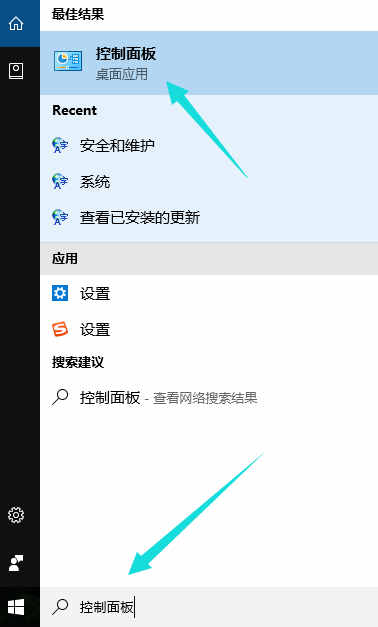
点击“硬件和声音”。
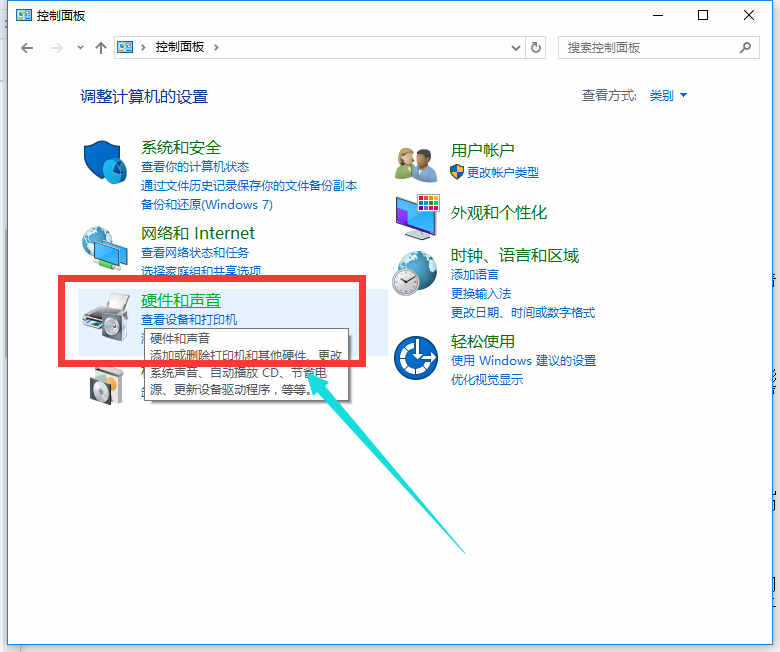
选择“Realtek高清晰音频管理器”。
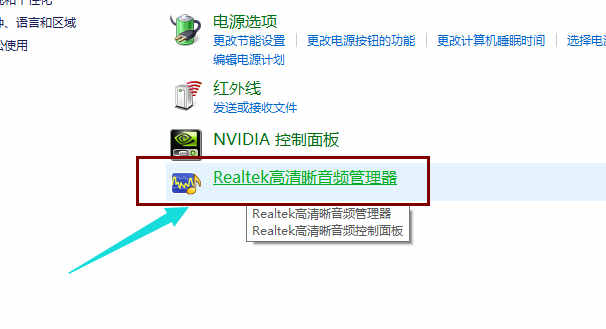
点击右下角的“插孔设置”按钮(扳手图样)。
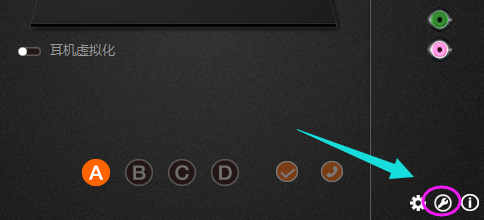
点击“AC97前面板”,重新装载音频装置。
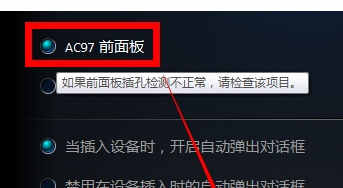
点击确定,就发现前置耳机有声音了。
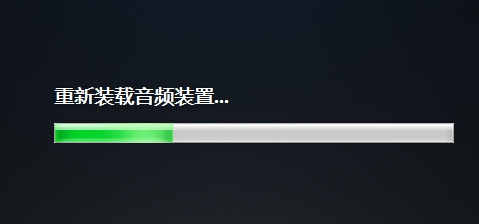
以上就是解决电脑插上耳机没声音的其中一种方法了,面对不同的原因,解决的方法也会不一样,其它的问题解决方法,可以在“云骑士”官网上查阅相关的教程。




